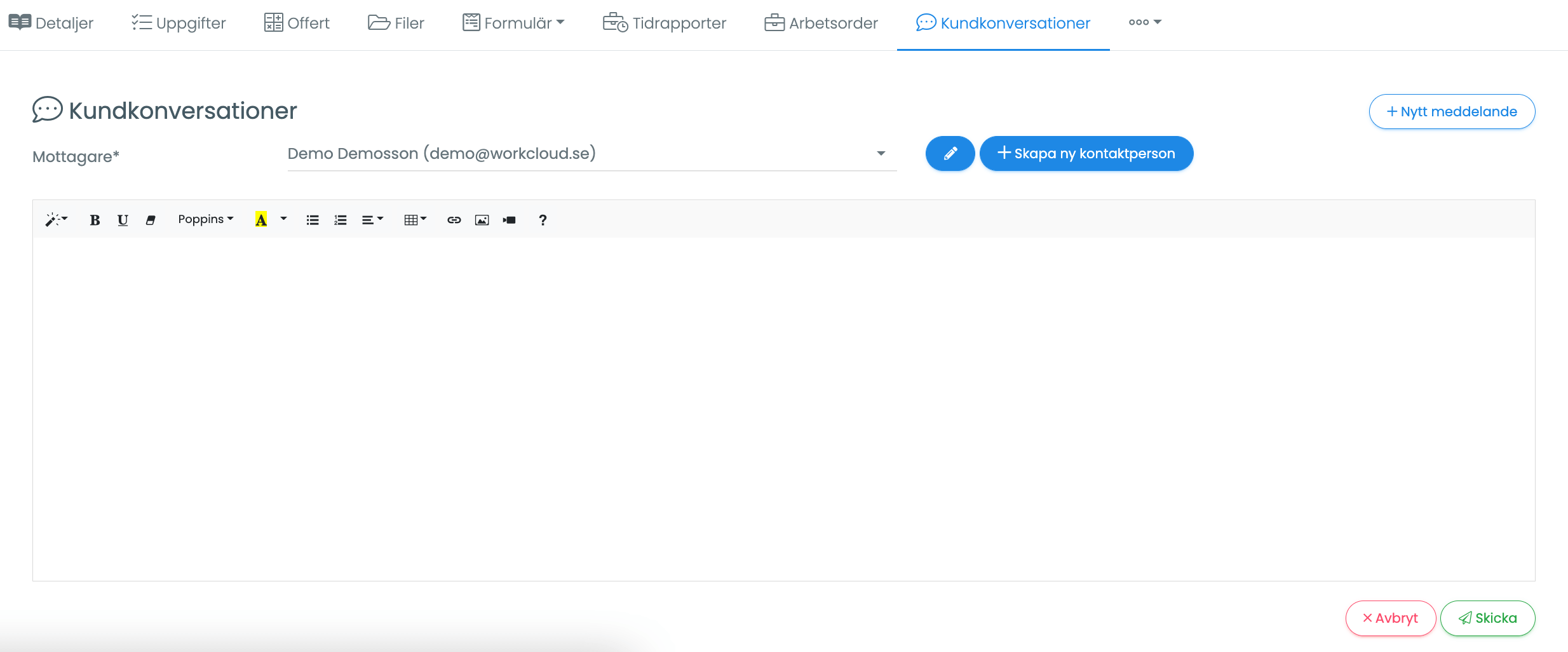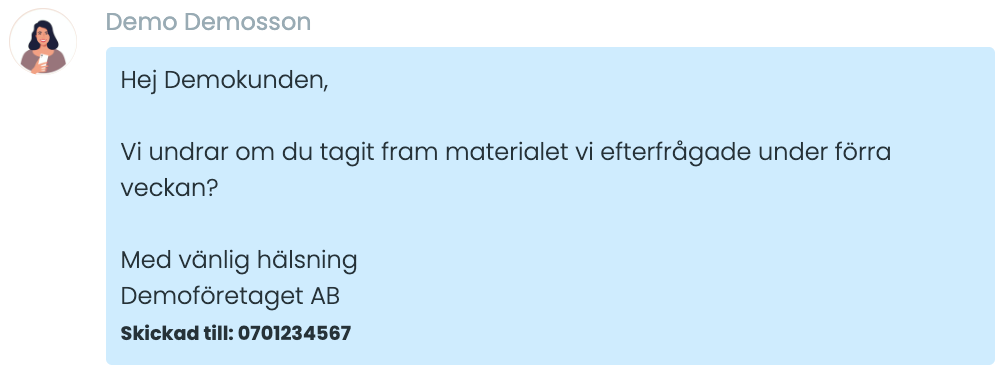Skapa nya objekt
INFORMATION FÖR ALLA.
Skapa ny
Redigera
Radera
Ändra färg
Öppna i ny flik
Dropdown-meny
Byt kund
Extra info
Innehållsförteckning
Skapa ny
Redigera
Radera
Ändra färg
Öppna i ny flik
Dropdown-meny
Byt kund
Extra info
Skapa nya objekt
Exempel på hur man kan använda objektregister
Verksamheter inom fastighetsservice kan använda objektregistret som ett fastighetsregister
Skapa objekt utifrån de fastigheter ni har hand om. Om ni exempelvis har en kund med flera olika fastigheter kan ni lätt hålla reda på vad ni har gjort och inte gjort genom att skapa allt från objektet.
Verksamheter inom solcellsbranschen kan använda objektregistret som anläggningsregister
Skapa objekt utifrån de anläggningar ni har hand om. Om ni exempelvis har en kund med flera olika anläggningar kan ni lätt hålla reda på vad ni har gjort och inte gjort genom att skapa allt från objektet.
Använd objektregistret som ett internt register över datorer, licenser, telefoner m.m. inom verksamheten
Skapa objekt utifrån era inventarier för att hålla koll på garantitid på datorer, utgångsdatum för licenser, osv. Objekt går exempelvis att koppla till anställda.
Registrera ett nytt objekt
Från objektregister

Steg för steg
STEG 1 – Skapa objekt
För att skapa ett nytt objekt, klicka på plusknappen i modulen. Välj sedan en befintlig kund från kundregistret eller välj att skapa en ny kund.
När du har valt en kund så väljer du en kontaktperson och klickar på nästa steg.
STEG 2 – Nödvändig information
Nu kan du lägga till all nödvändig information om objektet. Vissa fält är märkta med en asterisk (*). Detta innebär att fälten är obligatoriska att fylla i. Vilka fält som är obligatoriska bestäms av modulens inställningar.
Fyll i relevanta fält såsom benämning, objekttyp, m.m.
STEG 3 – Registrera objektet
Klicka på ”Registrera objekt” när du känner dig färdig och har kontrollerat de ifyllda fälten.
Kund med flera objekt

Kopiera ett befintligt objekt
Det kan vara så att en kund exempelvis äger flera fastigheter eller anläggningar, då kan du skapa flera objekt kopplade till samma kund.
Klicka på menyn med tre punkter inne i ett objekt för att kopiera ett objekt. Kund och benämning följer med till det nya objektet.
Händelselogg & kommentarer
Aktivera menyfliken ”Händelser”
För att se vem som har gjort vad och när i en modul måste menyfliken ”Händelser” vara aktiverad i modulens inställningar.
Tagga varandra i kommentarer – ”@Lotta hur går det med denna?”
Du kan kommunicera med andra användare i systemet under fliken ”Kommentar” genom att skriva ett snabel-a (@), välja en användares namn och sedan skriva din fråga eller kommentar. Användaren får då en notis i WorkCloud (en röd blinkande prick vid pratbubblan i översta menyn) och beroende på vilken inställning användaren har i sin profil kommer det även skickas en notis via e-post, om att denne har blivit nämnd i en kommentar.
Kommentarerna är interna och kan inte ses av kunder. Däremot kan alla användare som har tillgång till t.ex. ärendet i fråga se kommentarerna.
Kundkonversationer
Aktivera menyfliken ”Kundkonversationer”
För att kommunicera via en modul måste menyfliken ”Kundkonversationer” vara aktiverad i modulens inställningar.Kund & kontaktperson
Du måste se till att koppla en kund och kontaktperson till den modul som du vill kommunicera ifrån. Till exempel om du vill skriva ett meddelande från en affärsmöjlighet så måste affärsmöjligheten ha en kund och kontaktperson med en e-postadress kopplad på sig.Skicka SMS från WorkCloud
Om ni har SMS-utskick aktiverat i ert system så kan ni skicka SMS till kunder och användare via systemet.
SMS med koppling till modul
Klicka på menyn med tre punkter inne i ärendet, arbetsordern, offerten, ordern eller projektet och välj ”Skicka SMS”.
SMS utan koppling till modul
Klicka på plus-knappen högst upp till höger i det blåa sidhuvudet och välj ”Skicka SMS”. Härifrån kan du göra massutskick till användare i systemet (bocka i ”Välj användare”).